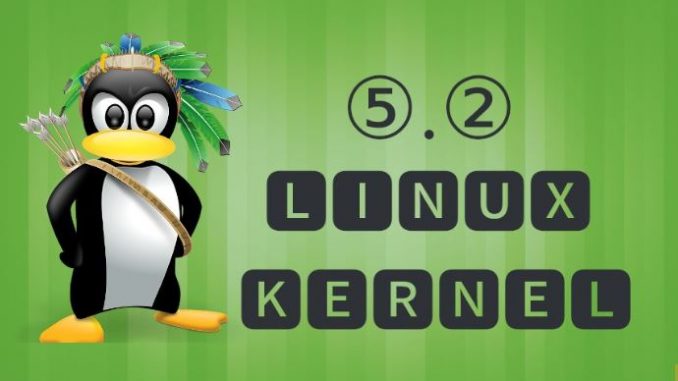
Mặc dù rất nhiều người sử dụng từ Linux để đại diện cho toàn bộ cấu trúc hệ điều hành, nhưng thực chất, nói chính xác Linux chỉ là kernel (hạt nhân). Mặc khác, một bản phân phối (distribution) là hệ thống đầy đủ các chức năng được xây dựng trên nền kernel với rất nhiều ứng dụng và thư viện.
Trong quá trình vận hành, kernel chịu trách nhiệm thực hiện hai tác vụ quan trọng sau:
Kernel hoạt động như một cầu nối (middleware) giữa phần cứng và phần mềm chạy trên hệ thống.
Quản lý tài nguyên hệ thống hiệu quả nhất có thể. Để làm được điều này, kernel giao tiếp với phần cứng thông qua các trình điều khiển (drivers) được tích hợp sẵn bên trong nó hoặc được cài đặt bổ sung dưới dạng một module.
Đối với những thiết bị và công nghệ mới được phát hành thường xuyên, phải đi kèm với việc cập nhật kernel – điều này giúp tận dụng tối đa thế mạnh tài nguyên phần cứng của chúng. Ngoài ra, cập nhật kernel còn giúp khai thác tối đa những tính năng mới của nó và vá các lỗ hổng bảo mật đã được phát hiện trong phiên bản tiền nhiệm.
Trong nội dung bài viết này, mình sẽ hướng dẫn các bước chi tiết nhất để thực hiện cập nhật kernel trên Ubuntu hoặc Debian.
1. Kiểm tra phiên bản kernel hiện tại
Để kiểm tra phiên bản Linux kernel đang được cài đặt trên hệ thống, bạn sử dụng lệnh sau:
# uname -sr
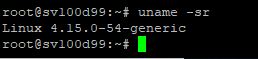
2. Nâng cấp kernel trên Ubuntu 18.04.
Để nâng cấp kernel trên Ubuntu, bạn truy cập trang kernel.ubuntu.com nhấn chọn vào một phiên bản từ danh sách. Kernel 5.2 là phiên bản mới nhất thời điểm hiện tại, tuy nhiên trong phạm vi bài viết này, mình sẽ hướng dẫn cập nhật phiên bản 5.1.
Tiếp theo, bạn tải về 4 file .deb cho hệ thống bằng sử dụng lệnh wget.
- Dành cho hệ thống Ubuntu 32-bit:
# wget https://kernel.ubuntu.com/~kernel-ppa/mainline/v5.1.10/linux-headers-5.1.10-050110_5.1.10-050110.201906151034_all.deb # wget https://kernel.ubuntu.com/~kernel-ppa/mainline/v5.1.10/linux-headers-5.1.10-050110-generic_5.1.10-050110.201906151034_i386.deb # wget https://kernel.ubuntu.com/~kernel-ppa/mainline/v5.1.10/linux-image-5.1.10-050110-generic_5.1.10-050110.201906151034_i386.deb # wget https://kernel.ubuntu.com/~kernel-ppa/mainline/v5.1.10/linux-modules-5.1.10-050110-generic_5.1.10-050110.201906151034_i386.deb
- Dành cho hệ thống Ubuntu 64-bit:
# wget https://kernel.ubuntu.com/~kernel-ppa/mainline/v5.1.10/linux-headers-5.1.10-050110_5.1.10-050110.201906151034_all.deb # wget https://kernel.ubuntu.com/~kernel-ppa/mainline/v5.1.10/linux-headers-5.1.10-050110-generic_5.1.10-050110.201906151034_amd64.deb # wget https://kernel.ubuntu.com/~kernel-ppa/mainline/v5.1.10/linux-image-unsigned-5.1.10-050110-generic_5.1.10-050110.201906151034_amd64.deb # wget https://kernel.ubuntu.com/~kernel-ppa/mainline/v5.1.10/linux-modules-5.1.10-050110-generic_5.1.10-050110.201906151034_amd64.deb
Sau khi tải về đầy đủ các kernel files, bạn tiến hành cài đặt chúng bằng lệnh sau:
# dpkg -i *.deb
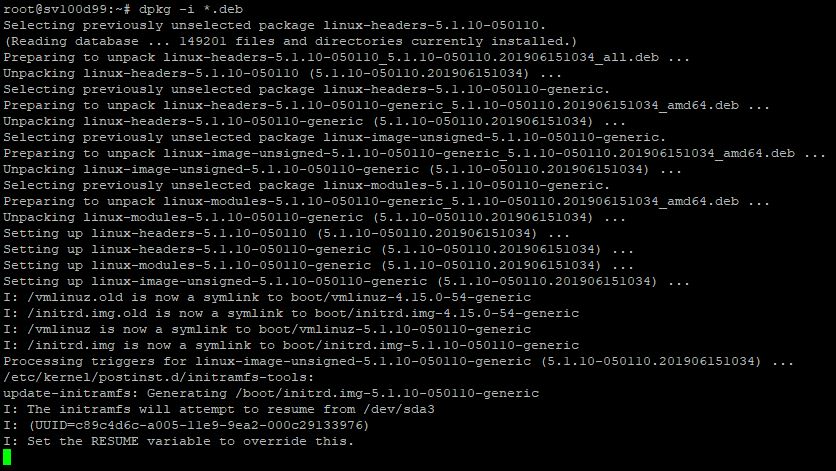
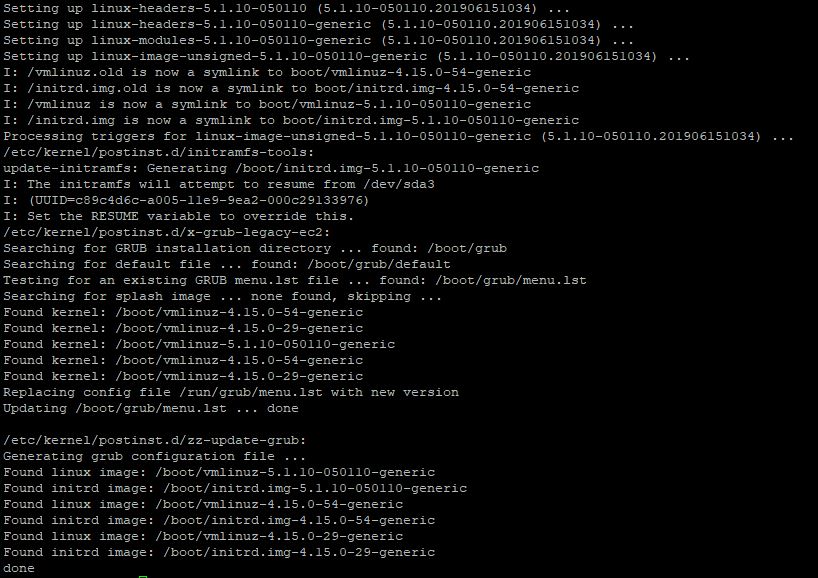
Tiến trình cài đặt hoàn tất, bạn thực hiện reboot server và kiểm tra lại phiên bản kernel đã được nâng cấp bằng lệnh:
# uname -sr
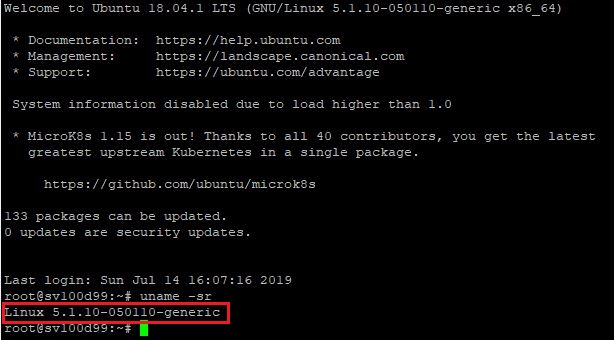
Và như vậy là hệ thống Ubuntu của bạn đã sử dụng kernel phiên bản mới hơn nhiều so với phiên bản được cài đặt mặc định ban đầu.
4. Lời kết.
Trong phạm vi bài viết này, mình đã giải thích và trình bày chi tiết giải pháp đơn giản nhất để nâng cấp Linux kernel trên Ubuntu 18.04. Nếu bạn thực sự thích thú và cần trải nghiệm có thể tìm hiểu thêm về giải pháp khác – bao gồm biên dịch kernel từ source.
Nếu bạn quan tâm có thể để lại bất kỳ câu hỏi hoặc góp ý bằng cách phản hồi vào cuối bài viết nhé.



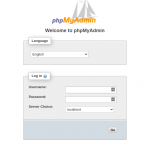
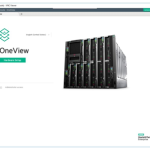

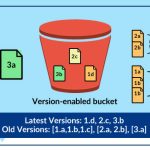

Để lại một phản hồi